Hoe een cel kopiëren zonder nieuwe regelafbreking in Excel?
Normaal gesproken, wanneer je een Excel-cel kopieert met Ctrl + C en deze plakt in een andere editor zoals een TXT-bestand, wordt er automatisch een nieuwe regel toegevoegd aan het einde van de gekopieerde inhoud, zoals te zien is in de onderstaande schermafbeelding. Als je alle gekopieerde cellen in een enkelregelig veld wilt plakken, moet je elke keer dat je een cel plakt handmatig op de Backspace-toets drukken om terug te keren naar de enkelregelige modus. Hoe kun je een cel kopiëren zonder nieuwe regelafbreking in Excel? De methoden in dit artikel zullen je helpen hierdoorheen te komen.

Cel kopiëren zonder nieuwe regelafbreking door te kopiëren en plakken
Cel kopiëren zonder nieuwe regelafbreking met VBA-code
Cel kopiëren zonder nieuwe regelafbreking door te kopiëren en plakken
Je kunt de bewerkingsmodus van de cel openen en vervolgens de inhoud van de cel kopiëren en plakken zonder nieuwe regelafbreking. Volg hiervoor de volgende stappen.
1. Selecteer de cel die je wilt kopiëren, druk op de F2-toets of dubbelklik om in de bewerkingsmodus te komen, selecteer de inhoud van de cel en druk op de Ctrl + C-toetsen om deze te kopiëren.
2. Open het TXT-bestand of andere bestanden waarin je de inhoud wilt plakken, en druk vervolgens op de Ctrl + V-toetsen.

De celinhoud wordt nu gekopieerd zonder nieuwe regelafbreking, zoals te zien is in de bovenstaande schermafbeelding.

Ontdek de Magie van Excel met Kutools AI
- Slimme Uitvoering: Voer celbewerkingen uit, analyseer gegevens en maak diagrammen – allemaal aangestuurd door eenvoudige commando's.
- Aangepaste Formules: Genereer op maat gemaakte formules om uw workflows te versnellen.
- VBA-codering: Schrijf en implementeer VBA-code moeiteloos.
- Formule-uitleg: Begrijp complexe formules gemakkelijk.
- Tekstvertaling: Overbrug taalbarrières binnen uw spreadsheets.
Cel kopiëren zonder nieuwe regelafbreking met VBA-code
Daarnaast kun je een cel kopiëren zonder nieuwe regelafbreking met de volgende VBA-code.
1. Druk op de Alt + F11-toetsen om het Microsoft Visual Basic for Applications-venster te openen.
2. Klik in het Microsoft Visual Basic for Applications-venster op Invoegen > Module. Kopieer vervolgens de onderstaande VBA-code naar het venster.
VBA-code: Cel kopiëren zonder nieuwe regelafbreking
Sub CopyText()
'Update by Extendoffice 20180608
Dim xAutoWrapper As Object
Set xAutoWrapper = New DataObject 'or GetObject("New:{1C3B4210-F441-11CE-B9EA-00AA006B1A69}")
xAutoWrapper.SetText ActiveCell.Text
xAutoWrapper.PutInClipboard
End Sub3. Klik op Tools > References, en klik op de Bladeren-knop in het References-venster. Zie screenshot:

4. Voer in het venster Add Reference Windows\system32 in het Adresveld in, en druk vervolgens op de Enter-toets. Voer FM20.DLL in het Bestandsnaam-veld in en klik op de Open-knop.
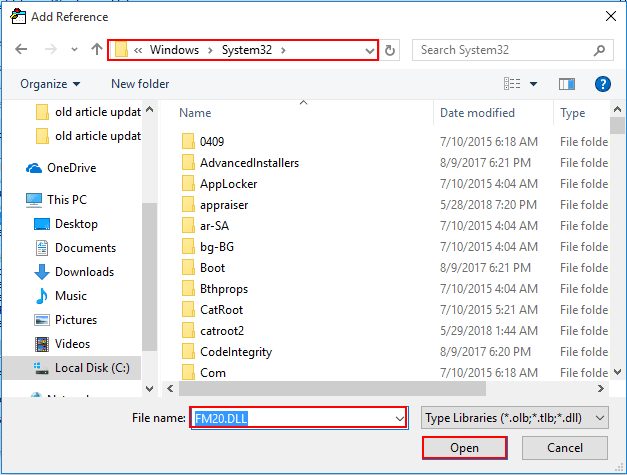
5. Klik op de OK-knop wanneer je terugkeert naar het References-venster.
7. Druk op de Alt + Q-toetsen om het Microsoft Visual Basic for Applications-venster te sluiten.
8. Klik vervolgens op Developer > Macros. Zie screenshot:

9. Selecteer in het Macro-dialoogvenster de naam CopyText in het Macro naam-veld, klik op de Opties-knop om een sneltoets voor deze macro in te stellen, en klik vervolgens op de OK-knop. Zie screenshot:
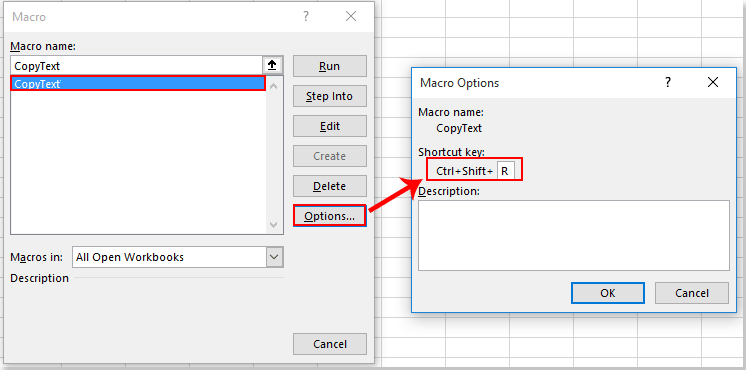
Vanaf nu, wanneer je een cel wilt kopiëren zonder nieuwe regelafbreking, gebruik dan de sneltoets die je hierboven hebt ingesteld om de cel te kopiëren en plak deze vervolgens in andere bestanden.
Gerelateerde artikelen:
- Hoe kopieer je celgegevens inclusief rijhoogte en kolombreedte in Excel?
- Hoe stel je automatisch kopiëren en plakken van een cel in het huidige werkblad of van het ene werkblad naar het andere in Excel in?
Beste productiviteitstools voor Office
Verbeter je Excel-vaardigheden met Kutools voor Excel en ervaar ongeëvenaarde efficiëntie. Kutools voor Excel biedt meer dan300 geavanceerde functies om je productiviteit te verhogen en tijd te besparen. Klik hier om de functie te kiezen die je het meest nodig hebt...
Office Tab brengt een tabbladinterface naar Office en maakt je werk veel eenvoudiger
- Activeer tabbladbewerking en -lezen in Word, Excel, PowerPoint, Publisher, Access, Visio en Project.
- Open en maak meerdere documenten in nieuwe tabbladen van hetzelfde venster, in plaats van in nieuwe vensters.
- Verhoog je productiviteit met50% en bespaar dagelijks honderden muisklikken!
Alle Kutools-invoegtoepassingen. Eén installatieprogramma
Kutools for Office-suite bundelt invoegtoepassingen voor Excel, Word, Outlook & PowerPoint plus Office Tab Pro, ideaal voor teams die werken met Office-toepassingen.
- Alles-in-één suite — invoegtoepassingen voor Excel, Word, Outlook & PowerPoint + Office Tab Pro
- Eén installatieprogramma, één licentie — in enkele minuten geïnstalleerd (MSI-ready)
- Werkt beter samen — gestroomlijnde productiviteit over meerdere Office-toepassingen
- 30 dagen volledige proef — geen registratie, geen creditcard nodig
- Beste prijs — bespaar ten opzichte van losse aanschaf van invoegtoepassingen